Sida loogu beddelo luqadda iPhone ama iPad: Dhammaan waxaad u baahan tahay inaad ogaato -
Way ku fiican tahay inaad ogaato sida luqadda loogu beddelo iPhone haddii aad laba luqadle tahay, ama haddii is-dhexgalka aaladda iOS ee aad soo iibsatay aanu ku jirin afkaaga hooyo. Dhowr daqiiqo gudaheed iyo dhowr tabo oo keliya, waxaad ku beddeli kartaa luqadda iPhone mid ka mid ah 40+ ikhtiyaar oo kale oo jira. Hagahan waxa uu muujinayaa sida loogu beddelo luqadda iPadka ama iPhone Ingiriisi(English) loona beddelo Isbaanishka, laakiin sidoo kale waxaad u beddeli kartaa Shiinaha(Chinese) , Jarmal(German) , iwm, si la mid ah. Weli(Better) ka sii wanagsan , haddii aadan aqoon u lahayn luqadda iPhone-kaagu hadda isticmaalo, waxaanu faahfaahin ka bixinaa astaamaha waxaanan ku siinaynaa tilmaamo kaa caawinaya inaad si fudud u dhex marato tallaabo kasta oo jidka ah. Aan bilowno:
FIIRO GAAR AH:(NOTE:) On iPhone, beddelka luqadda waxay tarjumaysaa interface-ka iOS iyo menus-ka. Dejinta luqadda cusub ee iPhone sidoo kale waxay noqotaa asalka soo bandhigida abka taageera luqadda. Si kastaba ha noqotee, haddii aad rabto inaad ku qorto luqad kale, fiiri hagahayada beddelka luqadaha kiiboodhka(switching keyboard languages) .
Sida loo beddelo luqadda iPhone
Tallaabada ugu horreysa ee luqadda lagu beddelo iPhone ama iPad waa in la bilaabo abka Settings . Ka raadi summada gear-ga cawlan ee Shaashadda Guriga(Home Screen) ee qalabkaaga iOS oo taabo.

iPadka ama iPhone, luqadda ku beddel adiga oo gelaya Settings
Marka xigta, hoos u dhaadhac ilaa aad ka hesho Gelitaanka Guud(General) , kaas oo sumadiisu sidoo kale u eg tahay gear. Ku dhufo
FIIRO GAAR AH:(NOTE:) Haddii aad isku dayayso inaad luqadda ka beddesho iPad-ka, shaashaddani wax yar bay ka duwan tahay, oo waxaad ka heli kartaa goobaha guud(General) ee tiirka bidix. Isticmaal guddiga saxda ah si aad u raacdo tillaabooyinka xiga.
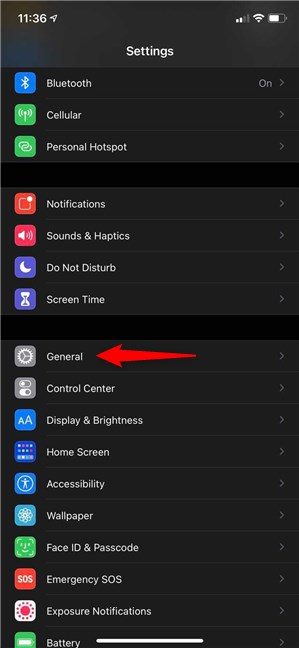
Hoos(Scroll) u dhaadhac haddii aad u baahato, ka dibna gal Guud(General)
Tani waa meesha ay ka heli karto xoogaa khiyaano ah, maadaama gelinta soo socota aysan lahayn astaamo agtooda ah. Taabo luqadda &(Language & Region) doorashada gobolka - gelitaanka afraad ee qaybta afraad ee shaashaddan.

Soo gal luuqada(Language) iPhone & habaynta Gobolka(Region)
Xagga sare, waxaad arki kartaa Luqadda iPhone(iPhone Language) ama Luqadda iPadka(iPad Language) - xaaladdeenna, Ingiriisiga (US)(English (US)) .
Tani waa waxa aad raadinayso, markaa taabo gelida ugu horeysa si aad u bedesho luqadda iPhone ama iPad.

Soo gal iPadka ama dejinta luqadaha iPhone(Language)
Marka xigta, waxaad arki kartaa liiska dhammaan luqadaha lagu taageero iOS. Mid ka mid ah ikhtiyaarka ayaa ah inaad dhex rogto liiska ilaa aad ka hesho luqadda iPhone ee aad rabto inaad isticmaasho, ka dibna ku dhufo - kiiskeena, Espanol ama Isbaanish(Spanish) .

Labada iPad ama iPhone, beddel luqadda adiga oo dooranaya ikhtiyaarka aad rabto
Si kastaba ha noqotee, maadaama luqadaha qaarkood ay leeyihiin wax ka badan hal nooc oo loogu talagalay is-dhexgalka iPhone-kaaga, waxaad isticmaali kartaa goobta ugu sareysa si aad u aragto dhammaan xulashooyinka la heli karo - kiiskeena, Isbaanish(Spanish) iyo Isbaanish (Latin Ameerika)(Spanish (Latin America)) . Riix nooca luqadda iPhone ee aad doorbidayso.

Taabo(Tap) natiijada si aad u bedesho luqadda iPhone
IPhone-kaagu waxa uu soo bandhigayaa pop-upka hoose ee shaashadda, isaga oo ku ogaysiinaya in ku dhaqanka goobtan uu dib u bilaabayo qalabkaaga iOS.
Si aad u xaqiijiso doorashadaada, taabo ikhtiyaarka koowaad, oo loo yaqaan "Beddel [Luuqadda cusub]"(“Change to [the new language]”) - xaaladdeenna, " Beddel Isbaanishka(“Change to Spanish) . ”
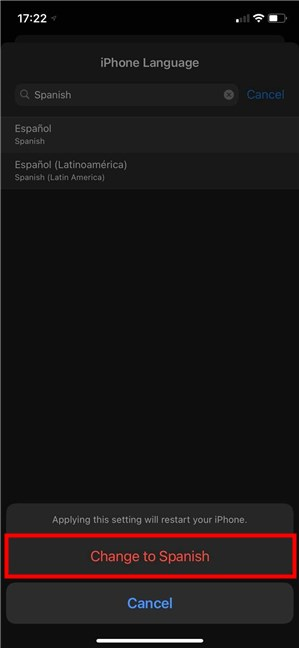
Xaqiiji doorashadaada inaad luqadda ku badasho iPhone
On iPad-ka, beddel luqadda adigoo riixaya Continue , dhanka midig ee pop-upka ee ka muuqda badhtanka shaashadda.
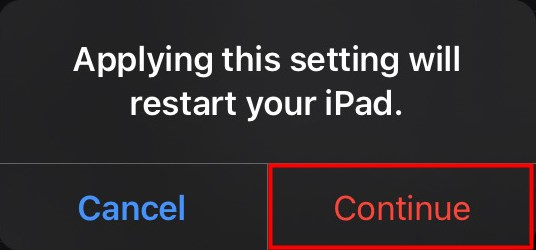
Xaqiiji doorashadaada inaad luqadda ku badasho iPad-ka
Shaashadu way madoobaataa marka aaladdaada iOS ay ku dabaqdo isbeddelladaada, oo aad farriintan ka helayso luqadda cusub ee aad dooratay. Kadib waxaa lagugu soo celinayaa Shaashada Luuqada & Gobolka(Language & Region) , halkaas oo aad ku arki karto wax kasta oo loo turjumay sida aad doorbidayso.
TALO:(TIP:) Haddii aad hadda heshay qalab cusub oo iOS ah, waxaa laga yaabaa inaad sidoo kale xiisaynayso hagayaashayada ku saabsan beddelka gidaarka iPhone(changing the iPhone wallpaper) ama dejinta ringtone cusub(setting a new ringtone) .
Sida loo beddelo luqadda iPhone marka ay jiraan doorashooyin badan oo la heli karo
Haddii aad raacdo tillaabooyinka cutubka koowaad, shaashadda Luuqadda iyo gobolka(Language & Region) hadda waa inay ku jirtaa qayb cusub, oo loo yaqaan "Haddaynta luqadda la door bidaayo(“Preferred language order) , " taasoo muujinaysa luqadaada cusub ee liiska ugu sarreeya. Barnaamij kasta iyo shabakad kasta oo aad ka gasho iOS waxay isticmaalaan luqadda koowaad ee ay ka taageeraan liiska.

Dejinta luqadaha iPhone badan ayaa diyaar ah
Haddii aad ku hadasho laba luuqadood oo aad had iyo jeer u kala beddesho isla xulashooyin isku mid ah, tani waxay ku siinaysaa hab degdeg ah oo aad luqaddaada ugu beddesho iPhone ama iPad-kaaga. Taabo oo ku hay liiska hamburgerka dhanka midig ee luqadda oo u jiid meesha ugu sareysa ee liiska si aad ugu muujiso iOS luqadaas.

Sida luqadda loogu beddelo iPadka iyo iPhone marka ay jiraan luqado badan oo la doorbido
Xaqiiji doorashadaada adigoo riixaya Continue , oo iPhone-ku dib ayuu u bilaabmayaa.

Taabo Ku sii wad(Tap Continue) goobta soo-baxa ah si aad u bedesho luqadda iPhone ama iPad
Haddii kale, waxaad sidoo kale ku dhejin kartaa Edit , laga bilaabo geeska sare ee midig si aad u maamusho luqadaha aad doorbidayso.

Riix Edit(Press Edit) si aad u bedesho luqadda iPhone
Isticmaal badhamada hamburgerka si aad u bedesho sida ay u kala horeeyaan luuqadaha jira, sida hore loo muujiyay. Marka aad dhammayso, ku dhufo Samee(Done) geeska sare ee midig, xaqiiji doorashadaada, iPhone ama iPadkaagu dib ayuu u bilaabmayaa si uu u turjumo interface-ka luqadda koowaad ee liiska.
FIIRO GAAR AH:(NOTE:) Si aad meesha uga saarto luqadda iPhone-ka ee aadan u baahnayn, taabo calaamadda - (laga jaray)(- (minus)) ee ku xigta gelitaanka, ka dibna taabo Delete si aad u xaqiijiso.

Wax ka beddel ama beddel luqadaha iPhone-kaaga ama iPad-kaaga
TALO: (TIP:) Apps -ka waxa ay isticmaali karaan luqad ka duwan kan iPhone-kaaga ama iPad-kaaga. Halkan waxaa ah hage ku saabsan beddelka luqadda Facebook(changing the language on Facebook) haddii aad xiisaynayso inaad ku turjunto abka warbaahinta bulshada ee caanka ah luqad kale qalabkaaga iOS.
Luqadee iPhone ama iPadka aad isticmaalayso?
Hadda waxaad taqaanaa sida loogu beddelo luqadda iPhone mid aad ku qanacsan tahay. Nasiib darro, waxaad ku heleysaa ikhtiyaarro ka yar IOS marka loo eego marka aad beddesho luqadda aaladda Android(changing the language of an Android device) , marka waxaan rajeyneynaa inaad heshay waxaad raadineyso. Kahor intaadan xidhin hagahan, nala soo socodsii luqaddee ayuu isticmaalayey qalabkaagu? Ma(Did) ka heshay luqadaada hooyo mid ka mid ah fursadaha ay bixiso Apple ? Luuqaddee ku dhamaatay isticmaalkeeda? Sheekadaada noogu sheeg(Tell) qaybta faallooyinka.
Related posts
Sida loo beddelo luqadda kiiboodhka iPhone: Dhammaan waxaad u baahan tahay inaad ogaato -
Sida loo beddelo luqadda taleefankaaga Android
Sida loogu beddelo luqadda Netflix (7 siyaabo)
Sida loo beddelo luqadda Windows 10: Dhammaan waxaad u baahan tahay inaad ogaato -
Sida loo beddelo luqadda Windows 11 -
Warqadaha kirismaska ugu fiican ee casrigaaga 2021 -
5 waxyaabood oo aad ku samayn karto Windows 11 Clock app -
Sida loo wadaago goobta Android-
Sida loogu daro ama looga saaro widgets Android: Dhammaan waxaad u baahan tahay inaad ogaato
Sida loo qariyo darajada sare ee taleefannada casriga ah ee Android sida Huawei P20, P20 lite, ama P20 Pro
Sida loo beddelo luqadda Steam: Dhammaan waxaad u baahan tahay inaad ogaato
Muuqaalka Shaashada ee loo yaqaan 'Android Splitt feature': Sida loo sameeyo hawlo badan sida pro!
2 siyaabood oo loo isticmaalo ringtones caadada u ah iPhone-kaaga -
Sida loo beddelo luqadda kiiboodhka Windows 10 -
Isticmaal filtarrada midabka si aad iPhone/iPad-kaaga uga dhigto madow iyo caddaan
Sida loogu beddelo luqadda Facebook: Dhammaan waxaad u baahan tahay inaad ogaato -
Sida looga takhaluso ogeysiiska joogtada ah ee Android -
Sideen uga dhigi karaa mawduuca Skype mugdi (ama iftiin)?
Sida loo wadaago goobta iPhone: Dhammaan waxaad u baahan tahay inaad ogaato -
Sida loo beddelo luqadda bandhigga ee Windows Phone 8.1 iyo Windows 10 Mobile
